
آیا تا به حال با خطاهای PHP آزاردهنده در وبسایت وردپرسی خود مواجه شدهاید؟ این خطاها، که اغلب در قالب هشدارها و اخطارها ظاهر میشوند، میتوانند تجربه کاربری را مختل کرده و حتی بر عملکرد سایت شما تأثیر بگذارند. در این مقاله، به بررسی چگونگی غیرفعال کردن نمایش این خطاها در وردپرس میپردازیم تا وبسایتی روانتر و حرفهایتر داشته باشید. پس با ما همراه باشید.
چرا باید نمایش خطاهای PHP را غیرفعال کرد؟
خطاهای PHP معمولاً شامل هشدارها، نکات و اخطارهایی هستند که به توسعهدهندگان در شناسایی و رفع مشکلات کدنویسی کمک میکنند. این خطاها با خطاهای جدیتری مانند خطاهای داخلی سرور یا خطاهای مربوط به Syntax که مانع از بارگذاری وبسایت میشوند، تفاوت دارند. با این حال، نمایش این هشدارها در بخش جلویی وبسایت (Front-End)، میتواند برای بازدیدکنندگان آزاردهنده باشد و از نظر ظاهری، حرفهای به نظر نرسد.
اگر شما توسعهدهنده قالب یا افزونه نیستید، غیرفعال کردن نمایش این خطاها، یک اقدام منطقی است. این کار باعث میشود وبسایت شما ظاهری تمیزتر داشته باشد و تجربه کاربری بهتری را ارائه دهد. همچنین، این کار از نمایش اطلاعات حساس به بازدیدکنندگان جلوگیری میکند.
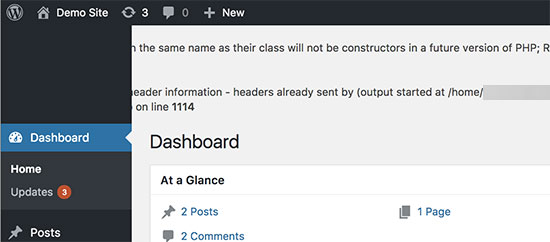
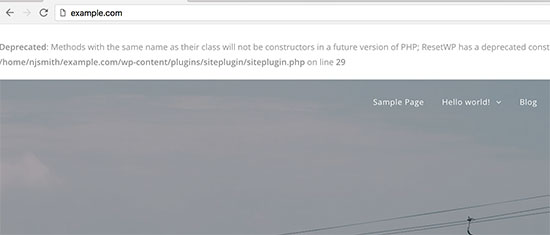
در صورت مشاهده این خطاها، میتوانید آن را به توسعهدهنده قالب یا افزونه مورد نظر اطلاع دهید تا مشکل را برطرف کند. اما در اکثر مواقع، سادهترین راهحل، غیرفعال کردن نمایش این خطاها است. در ادامه، نحوه انجام این کار را به شما آموزش خواهیم داد.
چگونه نمایش خطاهای PHP را در وردپرس غیرفعال کنیم؟
برای غیرفعال کردن نمایش خطاهای PHP در وردپرس، باید فایل wp-config.php را ویرایش کنید. این فایل، حاوی تنظیمات مهمی برای وبسایت شما است.
1. دسترسی به فایل wp-config.php: برای این کار، به کنترل پنل هاست خود (مانند cPanel یا DirectAdmin) یا از طریق یک نرمافزار FTP مانند FileZilla وارد شوید. فایل wp-config.php معمولاً در ریشه اصلی وبسایت شما قرار دارد.
2. ویرایش فایل: فایل را با یک ویرایشگر متن باز کنید. (توصیه می شود قبل از هر تغییری از فایل خود یک نسخه پشتیبان تهیه کنید.)
3. یافتن و تغییر خط WP_DEBUG: در داخل فایل، به دنبال خط زیر بگردید:
define('WP_DEBUG', true);
اگر این خط در فایل وجود دارد و مقدار آن true است، به این معنی است که حالت دیباگ فعال است. برای غیرفعال کردن نمایش خطاها، این خط را با کدهای زیر جایگزین کنید:
ini_set('display_errors','Off');ini_set('error_reporting', E_ALL );define('WP_DEBUG', false);define('WP_DEBUG_DISPLAY', false);
اگر خط define('WP_DEBUG', false); در فایل وجود دارد، به این معنی است که حالت دیباگ غیرفعال است. در این صورت، شما نیازی به تغییر این خط ندارید، اما می توانید دو خط زیر را نیز به فایل اضافه کنید تا از نمایش خطاهای احتمالی در آینده نیز جلوگیری کنید:
ini_set('display_errors','Off');ini_set('error_reporting', E_ALL );
4. ذخیره و آپلود مجدد: پس از اعمال تغییرات، فایل wp-config.php را ذخیره کرده و مجدداً در سرور خود آپلود کنید.
5. بررسی نتیجه: وبسایت خود را بررسی کنید. خطاهای PHP نباید دیگر نمایش داده شوند.
چگونه نمایش خطاهای PHP را دوباره فعال کنیم؟
اگر نیاز دارید که خطاهای PHP را دوباره مشاهده کنید (مثلاً برای رفع مشکلات سایت در محیط توسعه)، میتوانید مراحل زیر را دنبال کنید:
- به فایل
wp-config.phpدسترسی پیدا کنید. - خطوط زیر را به فایل اضافه کنید (یا اگر وجود دارند، مقدار آنها را به
trueتغییر دهید): define('WP_DEBUG', true);define('WP_DEBUG_DISPLAY', true);- تغییرات را ذخیره کرده و فایل را آپلود کنید.
با انجام این مراحل، خطاهای PHP دوباره در وبسایت شما نمایش داده خواهند شد.
جمعبندی
غیرفعال کردن نمایش خطاهای PHP، یک گام مهم در بهبود تجربه کاربری و حفظ ظاهر حرفهای وبسایت شما است. با دنبال کردن مراحل ذکر شده در این مقاله، میتوانید به راحتی این تنظیمات را در وبسایت وردپرسی خود اعمال کنید. به یاد داشته باشید که در صورت بروز هرگونه مشکل، میتوانید این تنظیمات را به حالت اولیه برگردانید.
امیدواریم این آموزش برای شما مفید بوده باشد.
منبع: wpbeginner.com
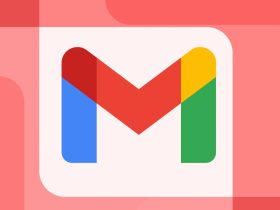





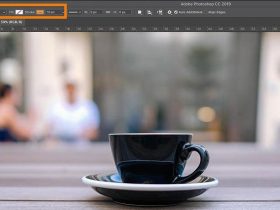
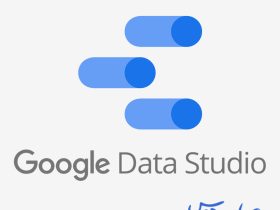

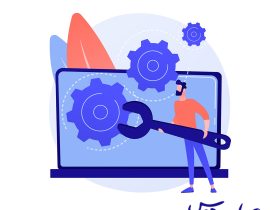

ارسال پاسخ